win11开机后一直转圈怎么办 windows11开机时一直转圈如何解决
更新时间:2022-03-30 16:10:44作者:huige
微软在发布win11系统之后,已经有非常多用户都开始升级了,不过使用的时候,多少会遇到各种问题,就有win11系统用户发现开机的时候一直转圈,导致无法进入到系统,不知道碰到这样的问题该怎么办,不用着急,这就给大家讲解一下windows11开机时一直转圈的详细解决方法。
方法一:
1、首先连续使用电源键重启电脑三次或以上进入自动修复界面,选择进入“高级选项”。
 2、然后点击进入“疑难解答”。
2、然后点击进入“疑难解答”。
 3、在疑难解答中选择“高级选项”。
3、在疑难解答中选择“高级选项”。
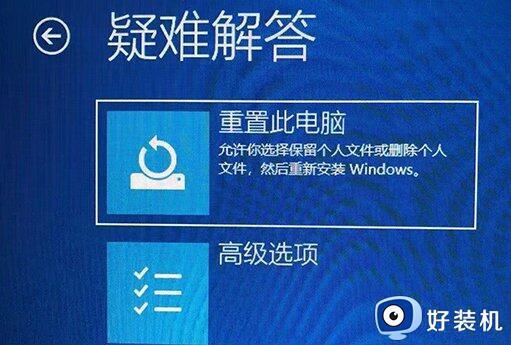 4、接着点击进入“启动设置”。
4、接着点击进入“启动设置”。
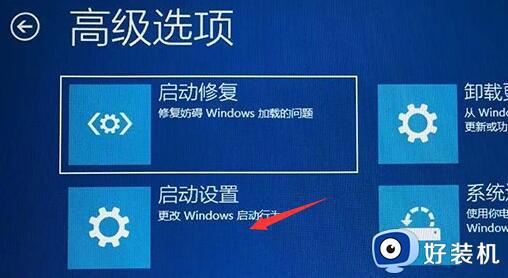 5、这里点击右下角“重启”。
5、这里点击右下角“重启”。
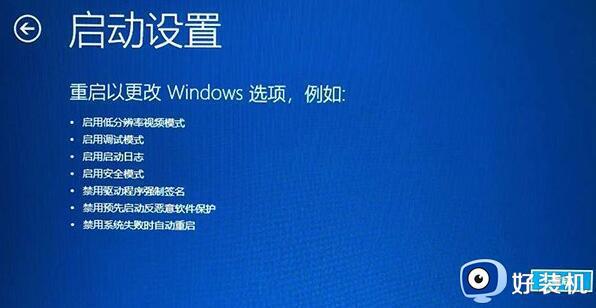 6、最后按下“F7”禁用驱动程序强制签名即可。
6、最后按下“F7”禁用驱动程序强制签名即可。
 方法二:
方法二:
1、如果我们禁用强制签名后还是转圈,那么可以尝试在第三步处选择重置电脑。
2、还是不行的话,就只能选择重装系统了。
上面便是win11开机后一直转圈的两种解决方法,大家可以尝试上面的方法来进行解决吧,更多精彩内容欢迎继续关注本站!
win11开机后一直转圈怎么办 windows11开机时一直转圈如何解决相关教程
- win11启动一直转圈圈怎么办 win11开机转圈圈很久处理方法
- win11进不去桌面了,圆圈一直转怎么办 win11开机转圈无法进入系统如何解决
- Win11任务栏一直转圈圈怎么解决 win11系统任务栏转圈圈的修复步骤
- win11双击文件夹转圈圈卡死怎么回事?win11双击文件夹一直转圈如何解决
- win11进系统一直转圈怎么办 win11进不了系统一直转圈处理方法
- win11鼠标一直转圈圈怎么办 win11鼠标一直转圈假死修复方法
- win11开机后任务栏一直转圈不能操作怎么回事 win11开机任务栏加载不出来一直转圈如何处理
- win11开机microsoft账户登录一直转圈如何解决
- 安装win11一直在转圈要多久 安装windows11一直转圈如何处理
- win11右键转圈圈很久才出来怎么办 win11鼠标右键一直转圈解决方法
- win11退出工作组失败如何解决 win11不能退出工作组的两种解决方法
- windows11怎么退回上一个版本 win11如何退回到上一个版本
- windows11怎么下载微信 windows11下载安装微信的方法
- win11重启任务管理器打不开怎么办 win11任务管理器启动不了处理方法
- win11重启后没有任务栏怎么办 win11启动后任务栏不显示解决方法
- win11找不到支持windowshello人脸的摄像头怎么解决
win11教程推荐
- 1 win11找不到支持windowshello人脸的摄像头怎么解决
- 2 windows11怎么退出微软账户 win11如何退出Microsoft账户
- 3 win11自带输入法怎么打特殊符号 win11微软输入法的特殊符号在哪里
- 4 win11自动禁用输入法怎么办 win11已禁用输入法解决方法
- 5 win11自动开关机在哪里设置 win11计算机定时开关机设置方法
- 6 win11怎么隐藏输入法状态栏 win11如何隐藏输入法图标
- 7 windows11怎么改中文 windows11如何设置中文
- 8 win11重置未进行任何更改怎么办 win11重置提示未进行任何更改解决方法
- 9 win11桌面改win10风格设置方法 win11布局怎么改成win10风格
- 10 win11怎么跳过添加微软账户 win11新系统如何跳过添加账户
